PCL in PICT konvertieren
Konvertieren Sie PCL bilder in das PICT Format, bearbeiten und optimieren Sie bilder online und kostenlos.

Die PCL-Dateierweiterung, Printer Command Language, ist eine von Hewlett-Packard (HP) in den 1980er Jahren entwickelte Seitenbeschreibungssprache. Sie dient zur Steuerung von Druckerfunktionen und zur Beschreibung des Layouts von Text und Grafiken auf einer gedruckten Seite. PCL-Dateien enthalten Befehle, die dem Drucker Anweisungen zum Drucken des Dokuments geben, einschließlich Details wie Größe, Layout und Auflösung. Ursprünglich für HP-Tintenstrahl- und Nadeldrucker konzipiert, unterstützt PCL heute verschiedene Druckertypen, einschließlich Laserdrucker. Ihre Einfachheit und Effizienz haben PCL zu einem weit verbreiteten Standard in der Druckindustrie gemacht.
Die PICT Dateierweiterung, entwickelt von Apple im Jahr 1984, steht für Personalized Image Capture Technology. Ursprünglich wurde sie von der QuickDraw-Grafikbibliothek auf Macintosh-Computern verwendet, um sowohl Vektor- als auch Bitmap-Grafiken auszutauschen. PICT-Dateien wurden zugunsten von Formaten wie PDF abgelöst, spielten aber eine entscheidende Rolle beim Grafik-Austausch in frühen Mac-Anwendungen.
Wählen Sie eine beliebige PCL bild von Ihrem Computer aus, oder ziehen Sie eine PCL-Datei auf diese Seite.
Wählen Sie beliebige PCL-zu-PICT-Konverter-Tools für eine angepasste Konvertierung und klicken Sie auf Konvertieren.
Warten Sie ein paar Momente, bis der Konverter seine Arbeit erledigt hat, dann laden Sie Ihre PICT-Datei herunter.
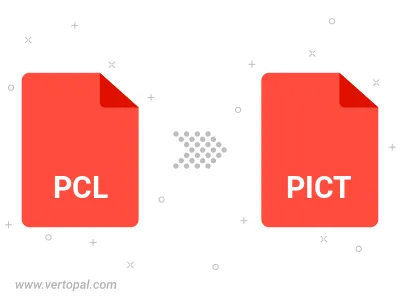
Befolgen Sie die unten stehenden Schritte, wenn Sie Vertopal CLI auf Ihrem macOS-System installiert haben.
cd zum PCL-Dateiort oder fügen Sie den Pfad zu Ihrer Eingabedatei hinzu.Befolgen Sie die unten stehenden Schritte, wenn Sie Vertopal CLI auf Ihrem Windows-System installiert haben.
cd zum PCL-Dateiort oder fügen Sie den Pfad zu Ihrer Eingabedatei hinzu.Befolgen Sie die unten stehenden Schritte, wenn Sie Vertopal CLI auf Ihrem Linux-System installiert haben.
cd zum PCL-Dateiort oder fügen Sie den Pfad zu Ihrer Eingabedatei hinzu.